Introduction
A qui n’est-il jamais arrivé de voir son os planter suite à une mauvaise manipulation, mise à jour ou perte de son périphérique de stockage ?
Pour vous évitez tous ces problèmes, il existe une solution qui devrait vous ravir !
La sauvegarde ou synchronisation est un moyen sûr et fiable de vous mettre à l’abri de ce genre de mésaventure.
Nous allons voir comment faire une copie saine de notre os via Parangon Backup.
Les utilités sont nombreuses et diverses, je commencerais donc ce tutoriel sur la création d’une capsule de sauvegarde puis au fil du temps nous passeront sur des options nettement plus complexes.
Comment ?
Pour nous protéger ou plutôt protéger notre système d’exploitation, nous allons utiliser le logiciel gratuit Parangon Backup recovery que vous trouverez Ici

Nous allons le découvrir, la version 2014 va nous offrir un large panel de choix, la planification de tâches par exemple nous sera d’un grand secours.
Les points forts de ce logiciel sont :
– L’installation via windows et non sur support externe
– Possibilité de création d’un média bootable (cd / usb / disque virtuel)
– Création d’image avec prise en charge du multiOs par exemple
– La création de sauvegarde sur une partition ciblée ou sur une pc virtuel ( exemple sauvegarde de données d’un linux ou windows 10 montée depuis Oracle)
Bref vous l’aurez compris les possibilités sont multiples.
Les Alternatives
Pour ma part j’utilise Parangon mais il existe d’autres possibilités que je me dois de vous citez :
CloneZilla :
Une solution viable mais à mon avis moins puissante, il est par exemple impossible de faire une sauvegarde autre que sur du support externe (cd,usb…)
L’avantage de Clonezilla est qu’il peut cloner un support de stockage sans avoir à en faire une image. Extrêmement pratique lorsque l’on change de SSD par exemple par un de plus grande capacité.

Windows :
Et oui notre Os est capable de se charger de ce genre de besogne ! Il est d’ailleurs le plus utilisé puisque les sauvegardes sont automatiques (pour le C:) et invisibles à l’utilisateur lambda.
Il est paramétrable de plusieurs façons, il peut tout à fait sauvegarder d’autres partitions que le C: et effectuer des sauvegardes manuelles ou dans un laps de temps déterminé.
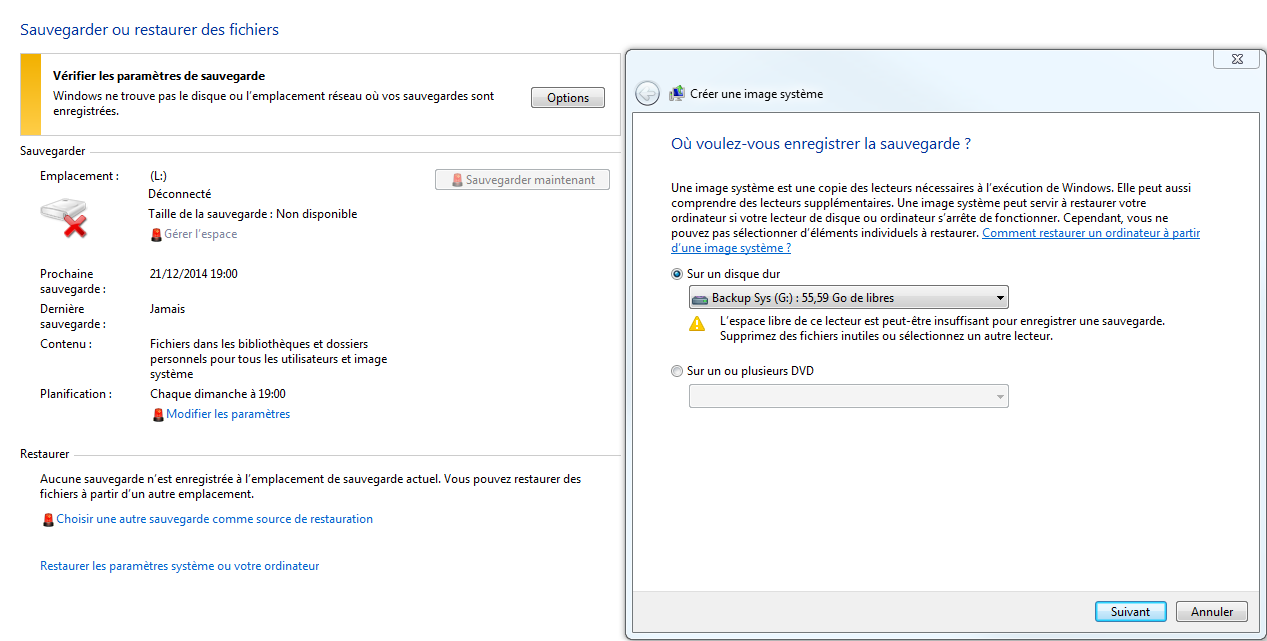




Merci beaucoup, tres bon tuto 🙂